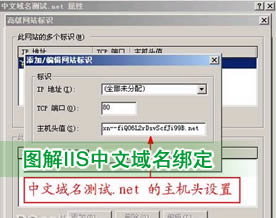(三)验证 HPC 基本配置文件 Web 服务是否已激活
若要验证是否成功激活 HPC 基本配置文件 Web 服务以及是否在客户端与 Web 服务之间建立信任关系,请使用 Web 浏览器导航到通过 PowerShell 脚本激活 HPC 基本配置文件 Web 服务期间指定的 URL。如果未指定 URL,则默认 URL 将基于头节点计算机名(例如,https://<computerName>/HPCBasicProfile,其中,computerName 是头节点的完全限定域名)。
常规 Windows Communication Foundation (WCF) 服务页应在浏览器中显示,且不存在证书验证错误。
如果未显示该页,则验证是否正在运行该服务,方法是通过 Microsoft 管理控制台 (MMC) 管理单元和系统事件日志检查已安装的服务。尝试在启用 WCF 日志记录时手动启动该服务可提供更多诊断信息。
如果出现证书验证警告,则验证客户端计算机的证书存储中是否存在服务器上的主机证书使用的证书颁发机构证书。
注意:验证服务的正确操作是否需要使用借助 HPC 基本配置文件协议与服务进行通信的客户端。
(四)启动和停止 HPC 基本配置文件 Web 服务
首次启动 HPC 基本配置文件 Web 服务时,请按照配置和取消配置 HPC 基本配置文件 Web 服务中的配置服务步骤执行操作。配置服务后,您可以在任何时间停止或启动它,或者将服务配置为自动启动。如果对 HPC 基本配置文件 Web 服务的配置文件做出了更改,请停止并稍后重新启动服务以确保更改生效。
注意:若要删除提供 HPC 基本配置文件 Web 服务访问的本地防火墙异常,或者删除已安装的安全超文本传输协议 (HTTPS) 证书绑定,请按照取消配置服务中的步骤执行。有关详细信息,请参阅配置和取消配置 HPC 基本配置文件 Web 服务。
以下过程演示如何通过使用服务管理单元或从命令提示符启动或停止服务:
启动 HPC 基本配置文件 Web 服务
停止 HPC 基本配置文件 Web 服务
启动 HPC 基本配置文件 Web 服务
您可以使用"服务"管理单元或者从命令提示符启动 HPC 基本配置文件 Web 服务。此外,您还可以选择配置服务,使其在服务器启动时自动启动。
使用服务管理单元启动 HPC 基本配置文件 Web 服务的步骤
以具有管理员权限的用户身份登录到头节点。
单击"开始",指向"管理工具",然后单击"服务"。
右键单击"HPC 基本配置文件 Web 服务",然后单击"启动"。
此外,还可以选择设置 HPC 基本配置文件 Web 服务,使其在每次服务器重新启动时自动启动:
右键单击"HPC 基本配置文件 Web 服务",然后单击"属性"。
在"常规"选项卡上,使用下拉菜单将启动选项更改为"自动",然后单击"确定"。
从命令提示符启动 HPC 基本配置文件 Web 服务的步骤
以管理员身份登录到头节点上,并打开命令提示符。
键入 net start HPCBasicProfile,然后按 Enter。
此外,还可以选择设置 Microsoft HPC 基本配置文件 Web 服务,使其在每次服务器重新启动时自动启动:
键入 sc config HPCBasicProfile start= auto,然后按 Enter。
停止 HPC 基本配置文件 Web 服务
您可以使用"服务"管理单元或者从命令提示符停止 HPC 基本配置文件 Web 服务。
使用服务管理单元停止 HPC 基本配置文件 Web 服务的步骤
以具有管理员权限的用户身份登录到头节点。
单击"开始",指向"管理工具",然后单击"服务"。
右键单击"HPC 基本配置文件 Web 服务",然后单击"停止"。
从命令提示符停止 HPC 基本配置文件 Web 服务的步骤
以管理员身份登录到头节点上,并打开命令提示符。
键入 net stop HPCBasicProfile,然后按 Enter。
© 2021-现在 好学IT学院 软著登记号:2025SR2204462 湘ICP备2022000939号|